Git
版本控制
什么是版本控制: 版本迭代
版本控制是一种在开发的过程中用于管理我们对文件,目录或工作等内容的修改历史,方便查看更改历史记录,备份以恢复以前的开发版本的软件工程技术。
简单点说就是用于管理多人协同开发项目的技术.
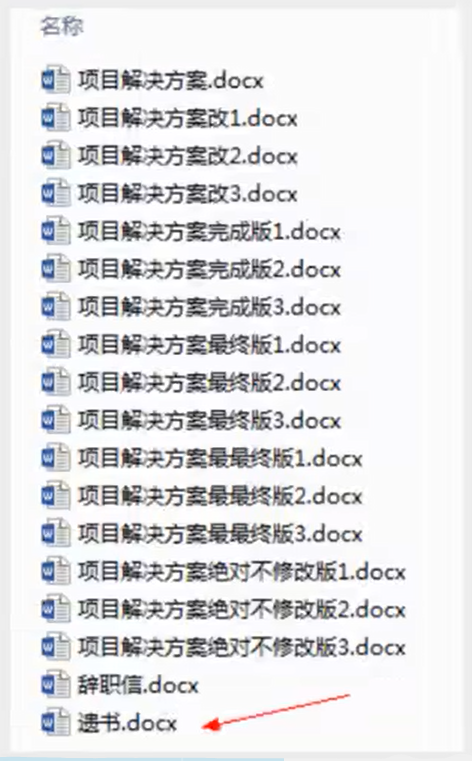
常用的版本控制工具
主流的版本控制有如下这些:
GitSVN(Subversion)CVS(Concurrent Versions System)VSS(Micorosoft Visual SourceSafe)TFS(Team Foudation Server)- Visual Studio Online
版本控制分类
1. 本地版本控制
记录文件的每一次更新,可以对版本做一个快照,或是记录补丁文件,适合个人用,如RCS.
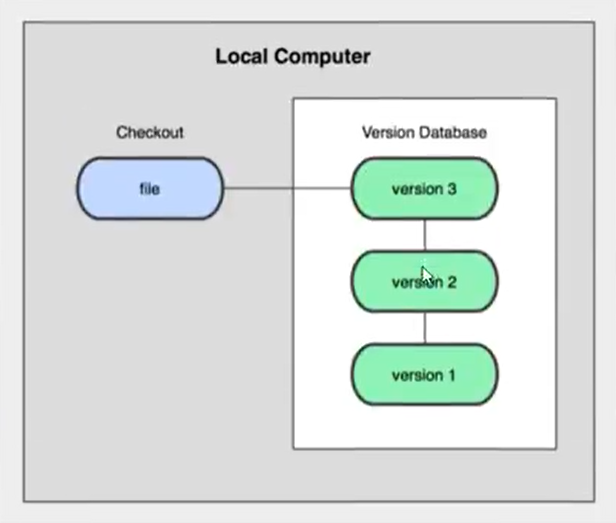
2. 集中版本控制SVN
所有的版本数据都保存在服务器上,协同开发者从服务器上同步更新或者上传自己的修改。
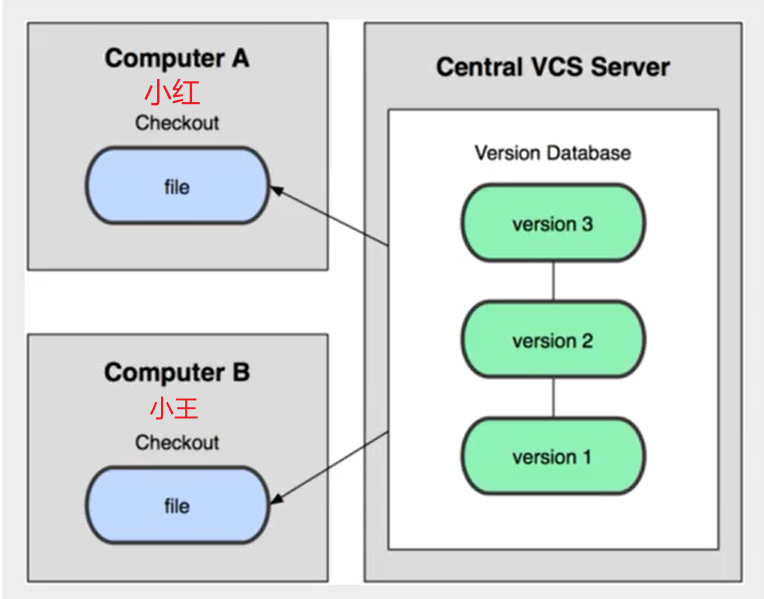
所有的版本数据都保存到服务器上,用户的本地只有自己以前所同步的版本,如果不联网,用户就看不到历史版本。而且数据保存到单一服务器上,有很大的风险这个服务器会损坏。
3.分布式版本控制
所有版本信息仓库全部同步到本地的每一个用户,这样就可以在本地查看所有的历史版本,可以离线在本地提交,只需要在联网时push到相应的服务器或者用户哪里。由于每一个用户那里保存的都是所有版本的数据,只要有一个用户的设备没有问题,就可以恢复所有数据,但这增加了本地存储空间的占用。
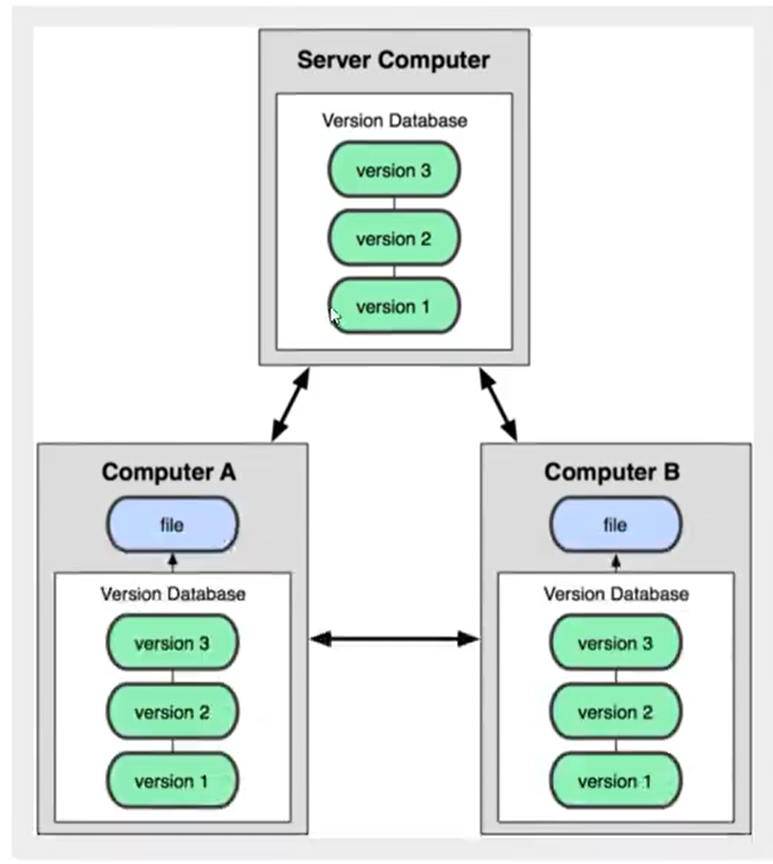
Git与SVN的主要区别
SVN是集中式版本控制系统,版本库是集中放在中央服务器的,而工作时,用的都是自己的电脑,所以首先要从中央服务器得到高版本,然后工作,完成工作后,需要把自己做完的活推送到中央服务器。集中式版本控制系统必须联网才能工作,对网络要求比较高。
Git是分布式版本控制系统,没有中央服务器,每个人的电脑就是一个完整的版本库,工作时不用联网。协同方式是这样的:比如说自己的电脑上改了文件A,其他人也在电脑上改了文件A,这时,你们两个人只需要把各自的修改推送到对方,就可以互相看到对方的修改了。
Git是目前世界上最先进的分布式版本控制系统
Git环境配置
安装
去git官网下载安装包,无脑安装即可,环境变量只是为了全局使用
卸载
直接反安装,然后清理环境变量
启动Git
安装成功后,开始菜单会有Git项;任意文件夹下右键也会看到对应的程序!
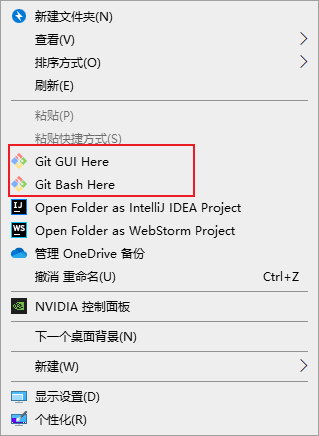
Git Bash: Unix与Linux分格的命令行,使用最多,推荐最多
Git CMD: Windows分格的命令行
Git GUI :图形界面的Git,不建议初学者使用
基本的Linux命令学习
🔵,cd:改变目录
🔵,cd..:回退到上一个目录,直接cd进入默认目录
🔵,pwd:显示当前文件所在的目录路径
🔵,ls(II):都是列出当前目录中的所有文件,只不过II(两个II)列出的内容更为详细。
🔵,touch:新建一个文件夹,touch index.js 就会在当前目录下新建一个index.js文件
🔵,rm:删除一个文件夹,rm index.js就会把index.js文件删除.
🔵,mkdir:新建一个目录,就是新建一个文件夹。
🔵,rm -r:删除一个文件夹,rm -r src 删除src文件夹
rm -rf / 切勿在linux中尝试!递归删除文件
🔵,mv移动文件,mv index src index.html 是我们要移动的文件,src是目标文件夹,当然,这样写
🔵,reset:重新初始化终端/清屏
🔵,clear:清屏
🔵,history:查看命令历史。
🔵,help:帮助
🔵,exit:退出。
🔵,#:表示注释。
Git配置
所有的配置文件都保存到本地
查看本地配置
git config -l
查看系统配置
git config --system --list
查看用户自己的配置
git config --global --list
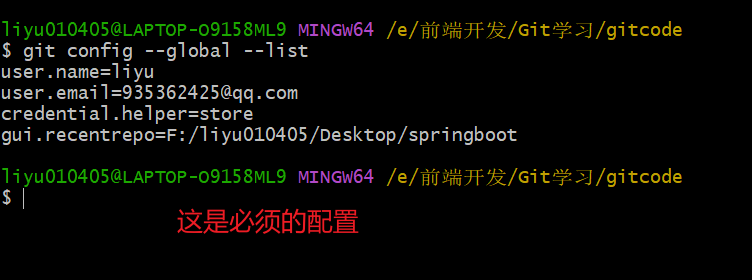
设置邮箱和用户名(必须要配置)
git config --global user.name "liyu" #uwername
git config --global user.email xxx@qq.com #email
Git相关的配置文件
D:\Git\etc\gitconfig: Git安装目录下的 gitconfig --system系统级C:\Users\ liyu010405 \ .gitconfig只适用于当前登陆用户的配置 – global全局
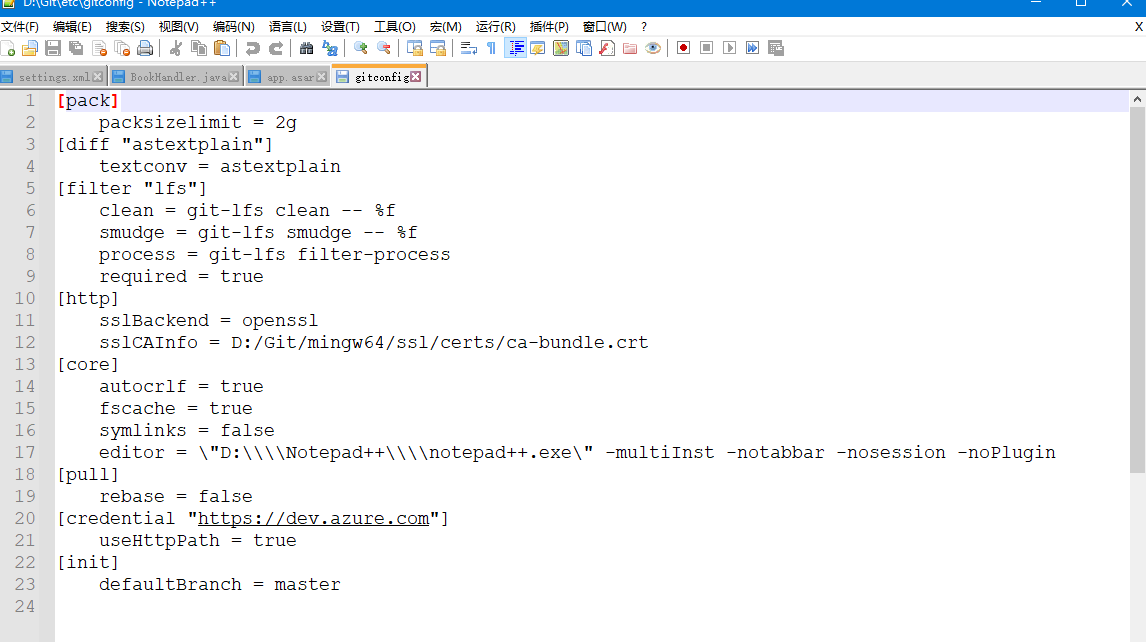
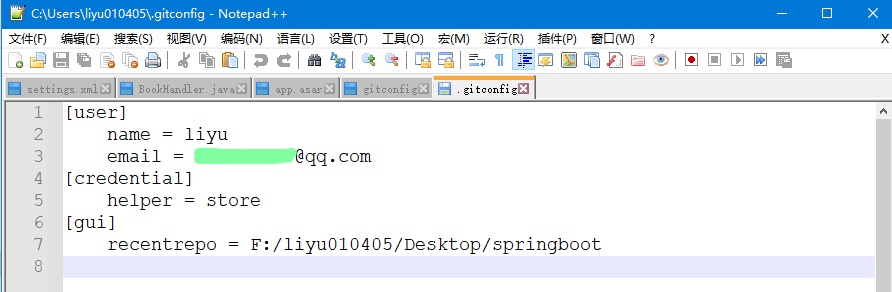
Git基本理论(核心)
工作区域
Git本地有三个工作区域:工作目录(Working Directory),暂存区(Stage/Index),资源库(Repository或Git Directory)。如果加上远程的git仓库(Remote Directory)就可以分为四个工作区域。文件在这四个区域之间的转换关系如下:
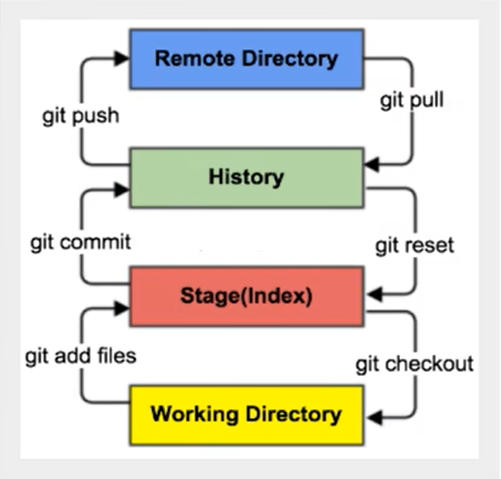
-
Workspace: 工作区,就是你平时存放代码的地方。
-
Index/Stage:暂存区,用于临时存放你的改动,事实上他只是一个文件,保存即将提交到文件列表的信息
-
Repository:仓库区(或本地仓库),就是安全存放数据的位置,这里面拥有你提交到所有版本的数据。其中HEAD指向最新放入仓库的版本。
-
Remote:远程仓库,托管代码的服务器,可以简单认为是你项目组中的一台电脑用于远程数据交换。
本地三个区域确切的说因该是git仓库中HEAD指向的版本
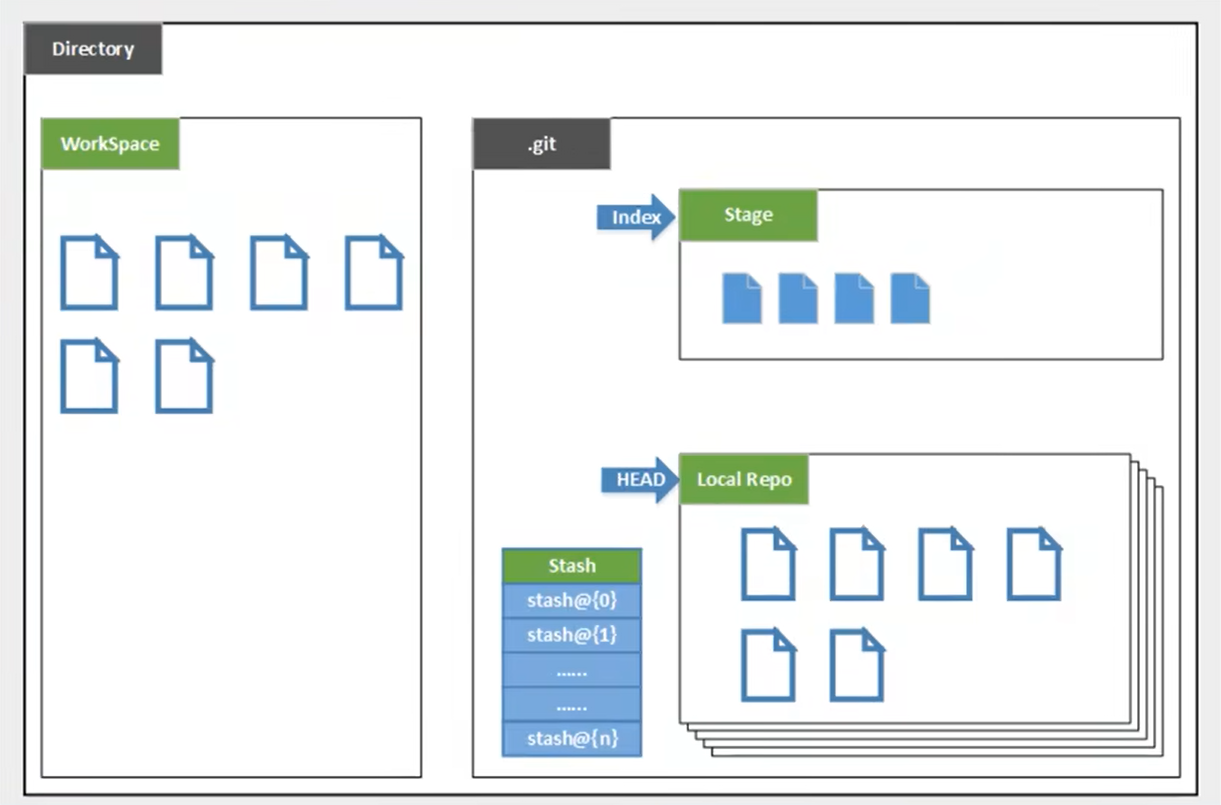
- WorkSpace:需要通过Git进行版本控制的目录和文件,这些目录和文件组成了工作空间
- .git:存放Git管理信息的目录,初始化仓库的时候自动创建
- index/Stage:暂存区,或者叫待提交更新区,在提交进入repo之间,我们可以把所有更新放到暂存区。
- Local/Repo:本地仓库,一个存放本地的版本库:HEAD会只是当前的开发分支(branch)
- Stash:隐藏,是一个工作状态保存栈,用于保存/恢复WorkSpace中的临时状态。
工作流程
-
在工作目录中添加,修改文件
-
将需要进行版本控制的文件放入暂存区域
-
将暂存区域的文件提交到git仓库
因此,git管理文件有三种状态:已修改(modified),已暂存(staged),已提交(committed)
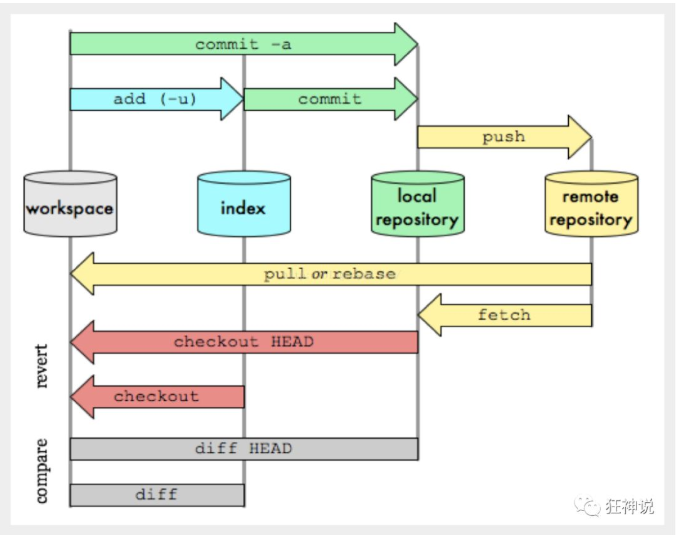
Git项目搭建
创建工作目录与常用指令
工作目录(Work Space)一般就是Git帮助你管理的文件夹,可以使你创建项目的目录,也可以是一个空文件夹,建议不要有中文。
日常记住下图6个指令:
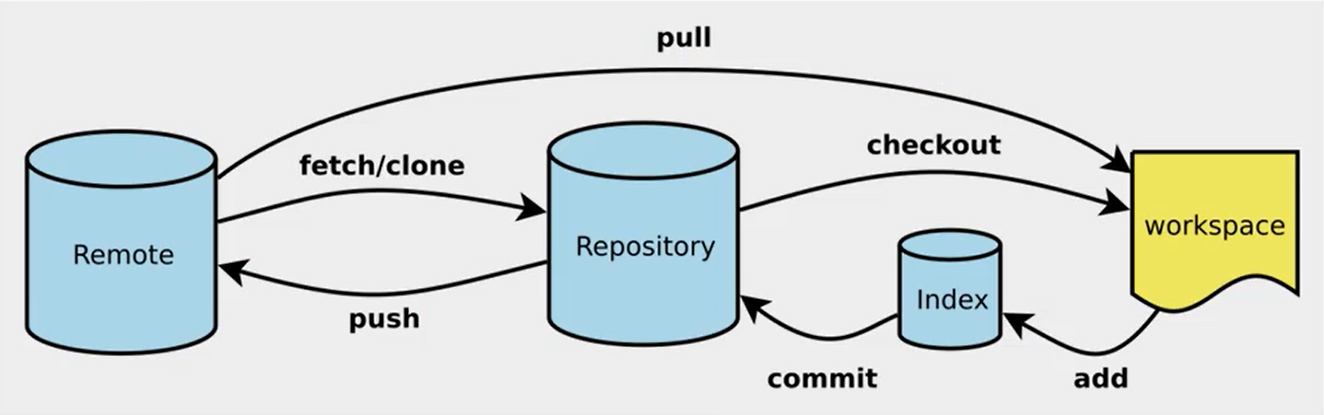
本地仓库搭建
创建本地仓库的方法有两种:一种是创建全新的仓库,另外一种是克隆远程仓库。
- 创建全新的仓库,需要用GIT管理的项目的根目录执行:
# 在当前目录新建一个Git代码库
$ git init
- 执行后可以看到,仅仅在项目目录多了一个.git目录,关于版本等的所有信息都在这个目录里。
克隆远程仓库
- 另一种方式是克鲁远程目录,由于是将远程服务器上的仓库完全镜像一份至本地
# 克隆一个项目和它的整个代码历史(版本信息)
$ git clone [url]
- 去
gitee或者github上克隆一个测试。
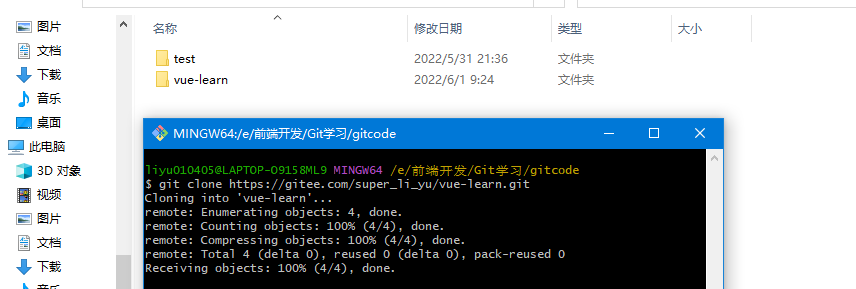
Git文件操作
文件四种状态
- Untracked: 未跟踪, 此文件在文件夹中, 但并没有加入到git库, 不参与版本控制. 通过
git add状态变为Staged. - Unmodify: 文件已经入库, 未修改, 即版本库中的文件快照内容与文件夹中完全一致. 这种类型的文件有两种去处, 如果它被修改, 而变为
Modified. 如果使用git rm移出版本库, 则成为Untracked文件 - Modified: 文件已修改, 仅仅是修改, 并没有进行其他的操作. 这个文件也有两个去处, 通过
git add可进入暂存staged状态, 使用git checkout则丢弃修改过, 返回到unmodify状态, 这个git checkout即从库中取出文件, 覆盖当前修改 ! - Staged: 暂存状态. 执行
git commit则将修改同步到库中, 这时库中的文件和本地文件又变为一致, 文件为Unmodify状态. 执行git reset HEAD filename取消暂存, 文件状态为Modified
查看文件状态
上面说文件有4种状态,通过如下命令可以查看到文件的状态:
#查看指定文件状态
git status [filename]
#查看所有文件状态
git status
# git add . 添加所有文件到暂存区
# git commit -m "消息内容" 提交暂存区中的内容到本地仓库 -m 提交信息
忽略文件
有些时候我们不想把某些文件纳入版本控制中,比如数据库文件,临时文件,设计文件等
在主目录下建立".gitignore"文件,此文件有如下规则:
- 忽略文件中的空行或以井号(#)开始的行将会被忽略。
- 可以使用Linux通配符。例如:星号(*)代表任意多个字符,问号(?)代表一个字符,方括号([abc])代表可选字符范围,大括号({string1,string2,…})代表可选的字符串等。
- 如果名称的最前面有一个感叹号(!),表示例外规则,将不被忽略。
- 如果名称的最前面是一个路径分隔符(/),表示要忽略的文件在此目录下,而子目录中的文件不忽略。
- 如果名称的最后面是一个路径分隔符(/),表示要忽略的是此目录下该名称的子目录,而非文件(默认文件或目录都忽略)。
#为注释
*.txt #忽略所有 .txt结尾的文件,这样的话上传就不会被选中!
!lib.txt #但lib.txt除外
/temp #仅忽略项目根目录下的TODO文件,不包括其它目录temp
build/ #忽略build/目录下的所有文件
doc/*.txt #会忽略 doc/notes.txt 但不包括 doc/server/arch.txt
使用gitee设置ssh公钥
github 是有墙的,比较慢,在国内的话,我们一般使用 gitee ,公司中有时候会搭建自己的gitlab服务器
- 注册登录码云,完善个人信息
- 设置本机绑定SSH公钥,实现免密码登录!(免密码登录,这一步挺重要的,码云是远程仓库,我们是平时工作在本地仓库!)
# 进入 C:\Users\Administrator\.ssh 目录
# 生成公钥
ssh-keygen
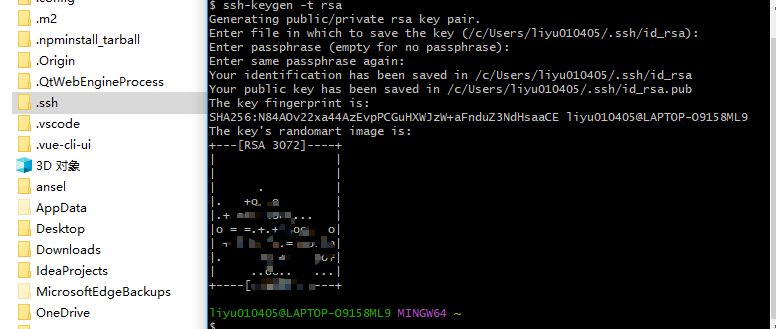
这里可以自己先生成一个.ssh文件夹
- 将公钥信息public key 添加到码云账户,或者其他托管仓库的账户中即可
将id_res.pub(公钥)中的内容复制,打开gitee官网,在SSH公钥里进行添加。

扩展
然后就可以通过
ssh克隆拉取仓库了,而且再也不用输入密码了。
使用华为云
- 将上章节生成的
本机绑定SSH公钥复制,点击设置我的SSH密钥。
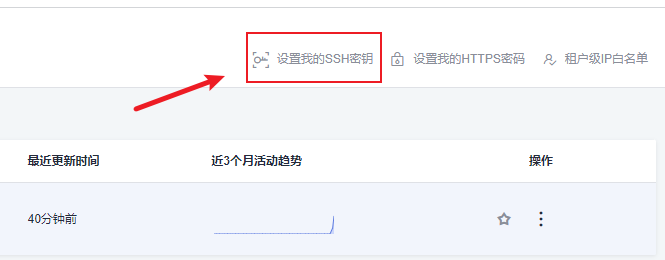
- 点击
添加SSH密钥

- 将
本机绑定SSH公钥填入
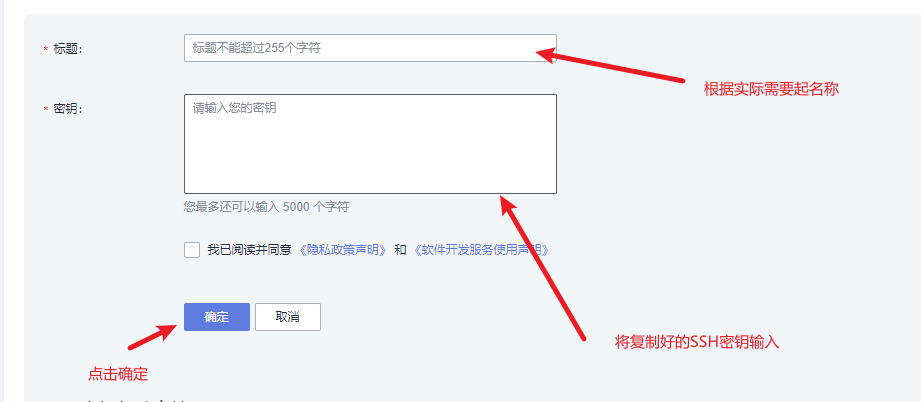
IDEA集成Git
- 新建项目,绑定git。
将我们的远程的git文件目录拷贝到项目中即可! - 修改文件,使用IDEA操作git。
- 添加到暂存区
- commit 提交
- push到远程仓库
- 提交测试
说明:Git分支
常用分支指令:
# 列出所有本地分支
git branch
# 列出所有远程分支
git branch -r
# 新建一个分支,但依然停留在当前分支
git branch [branch-name]
# 新建一个分支,并切换到该分支
git checkout -b [branch]
# 合并指定分支到当前分支
$ git merge [branch]
# 删除分支
$ git branch -d [branch-name]
# 删除远程分支
$ git push origin --delete [branch-name]
$ git branch -dr [remote/branch]
master主支不要随便提交
基本命令
创建本地仓库:
git init 进行初始化
git add * 把文件添加到暂存区
git status 查看文件状态
git commit -m “首页:头部,项目”
克隆远程仓库:
个人代码托管
git clone [url]
填写用户名,密码
git add * 把文件添加到暂存区
git status 查看文件状态
git commit -m “首页:头部,项目”
git push 向远程仓库进行提交
团队开发
创建团队,添加成员,设置权限
项目经理上传整体规划的目录文件(空文件无法上传)
成员进行克隆,编写。
先拉取:git pull(不冲突,可以多拉取几次)
再提交:git push
上传:一个一个上传
提交:早上:pull;工作:晚上:push
仓库回滚
- 执行
git log命令 打印出所有提交记录,找到最近一次提交记录的commitid,如果用的AS的话,屎黄色那个就是commitId, - 执行
git reset --hard 版本号,提示 HEAD is now at 版本号 提交的内容说明,这时候恢复的是你本地仓库的数据 git push -f强制提交代码到仓库,这样回滚成功
创建的项目指向到远程仓库
输入下面的指令
git remote add origin https://gitee.com/super_li_yu/return-to-the-palace.git
git push -u origin "master"
分支出现冲突
accept incoming change接受其他分支的内容
accept current change 接受该分支的代码
accept both change 接受两个代码
图形化处理分支
gitk
commit撤回
假若你已经在本地仓库进行了commit,但后悔了我们可以使用如下指令:
git reset --hard [commitId]
用这种方式可以不留痕迹的撤回这次的commit
git reset --soft [commitId]
用这种方式,可以将你刚才commit的代码暂存在缓存区
上面说的[commitId]是你使用git log指令获取的一串可以标识每个commit的代码
切换仓库
- 解决问题:error: remote origin already exists.
1、先输入git remote rm origin 删除关联的origin的远程库
2、关联自己的仓库 git remote add origin https://gitee.com/xxxxxx.git
3、最后git push origin master,这样就推送到自己的仓库了。




评论区